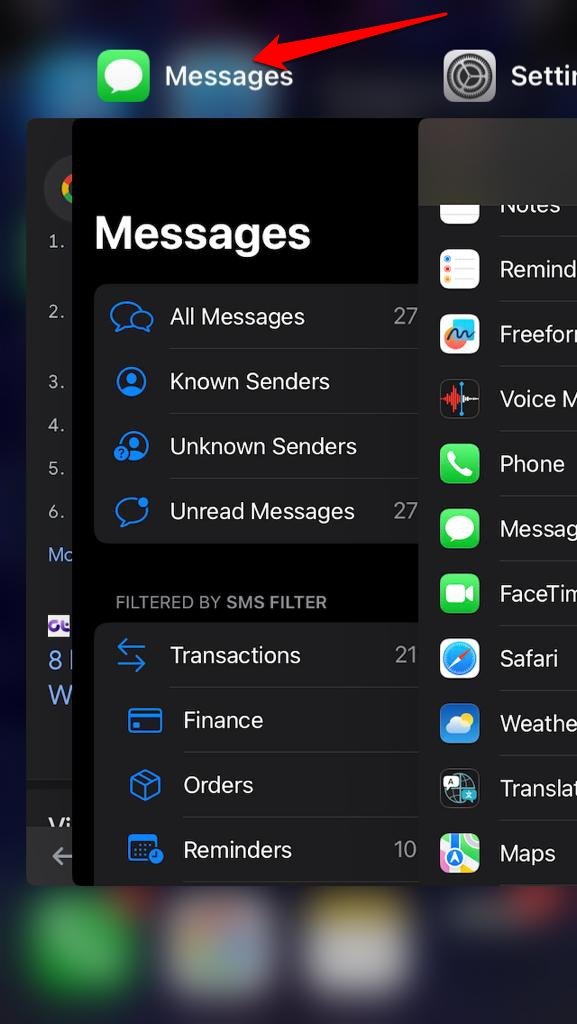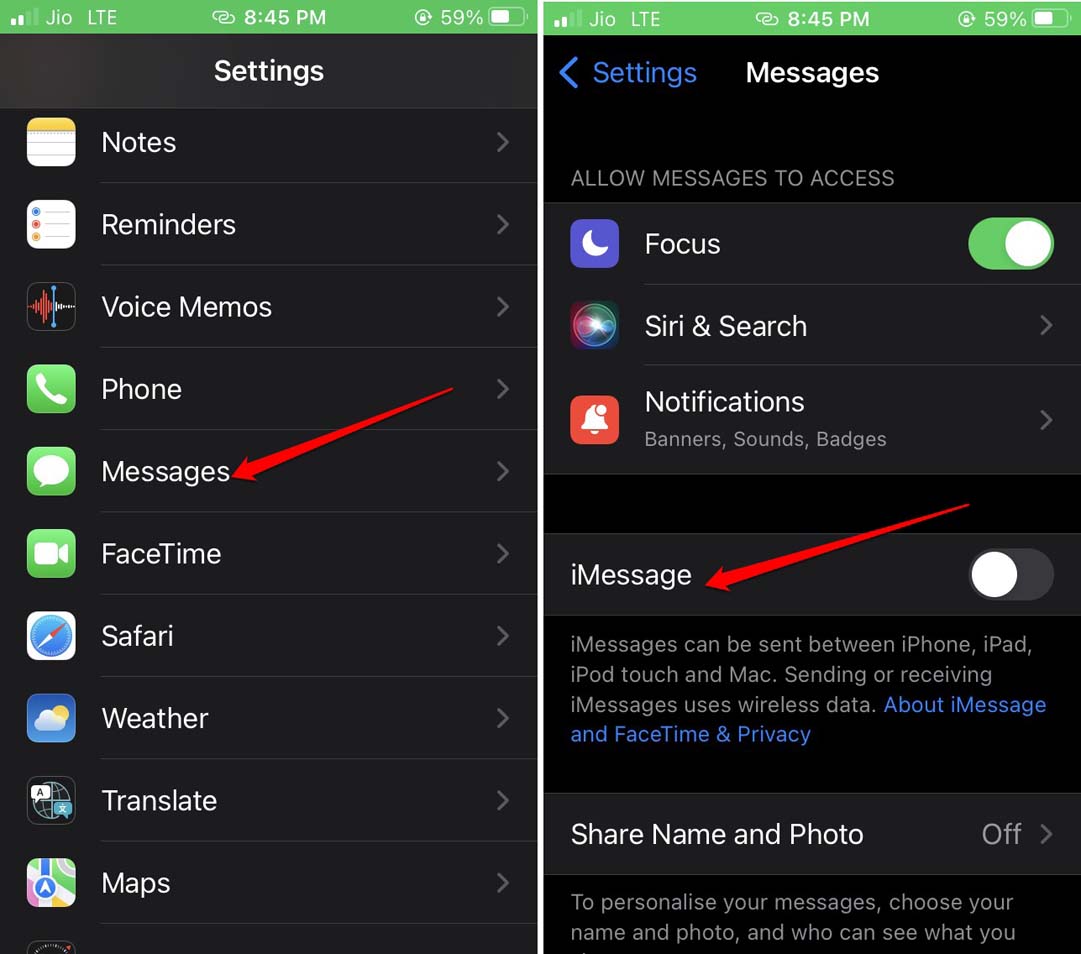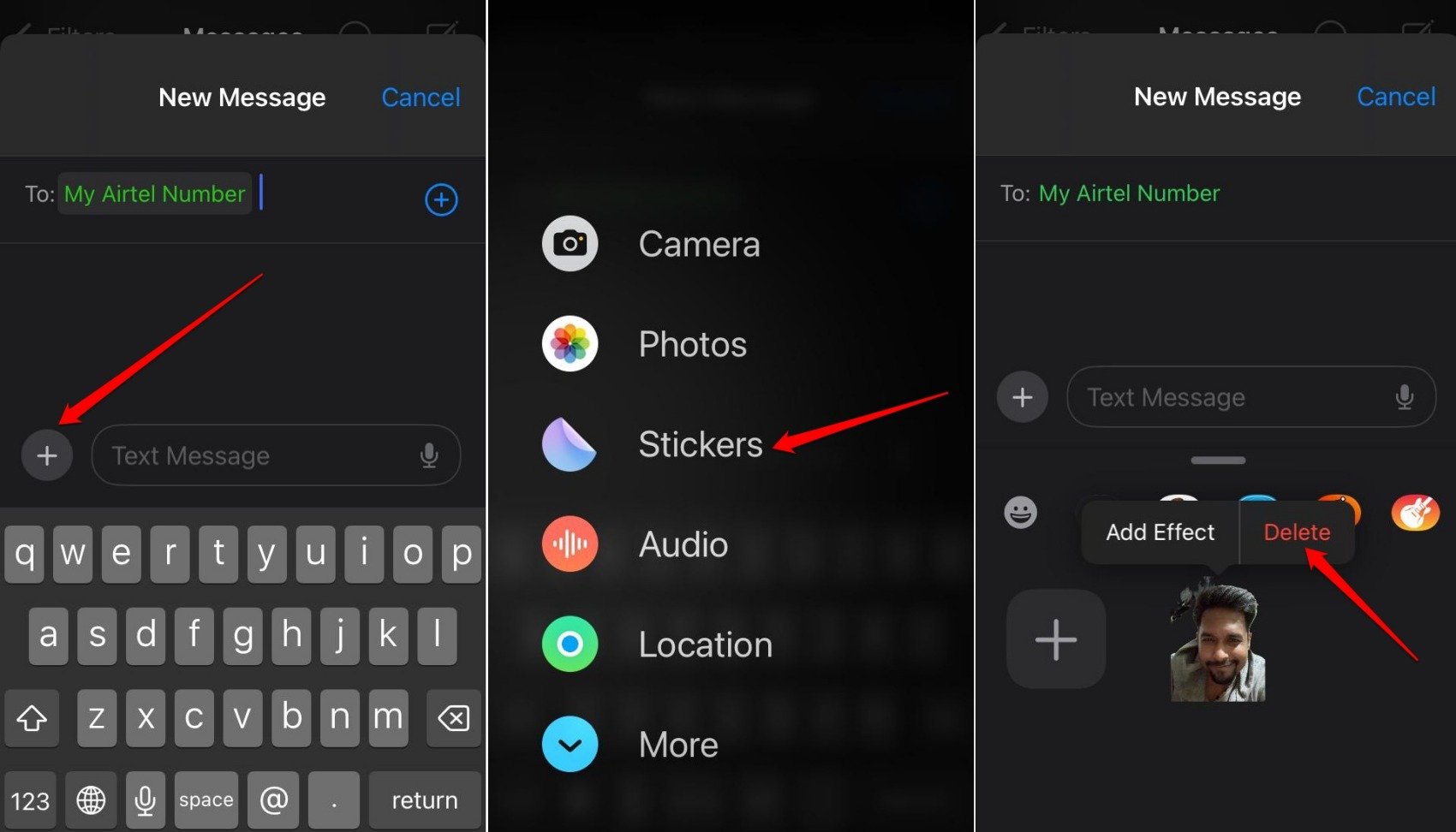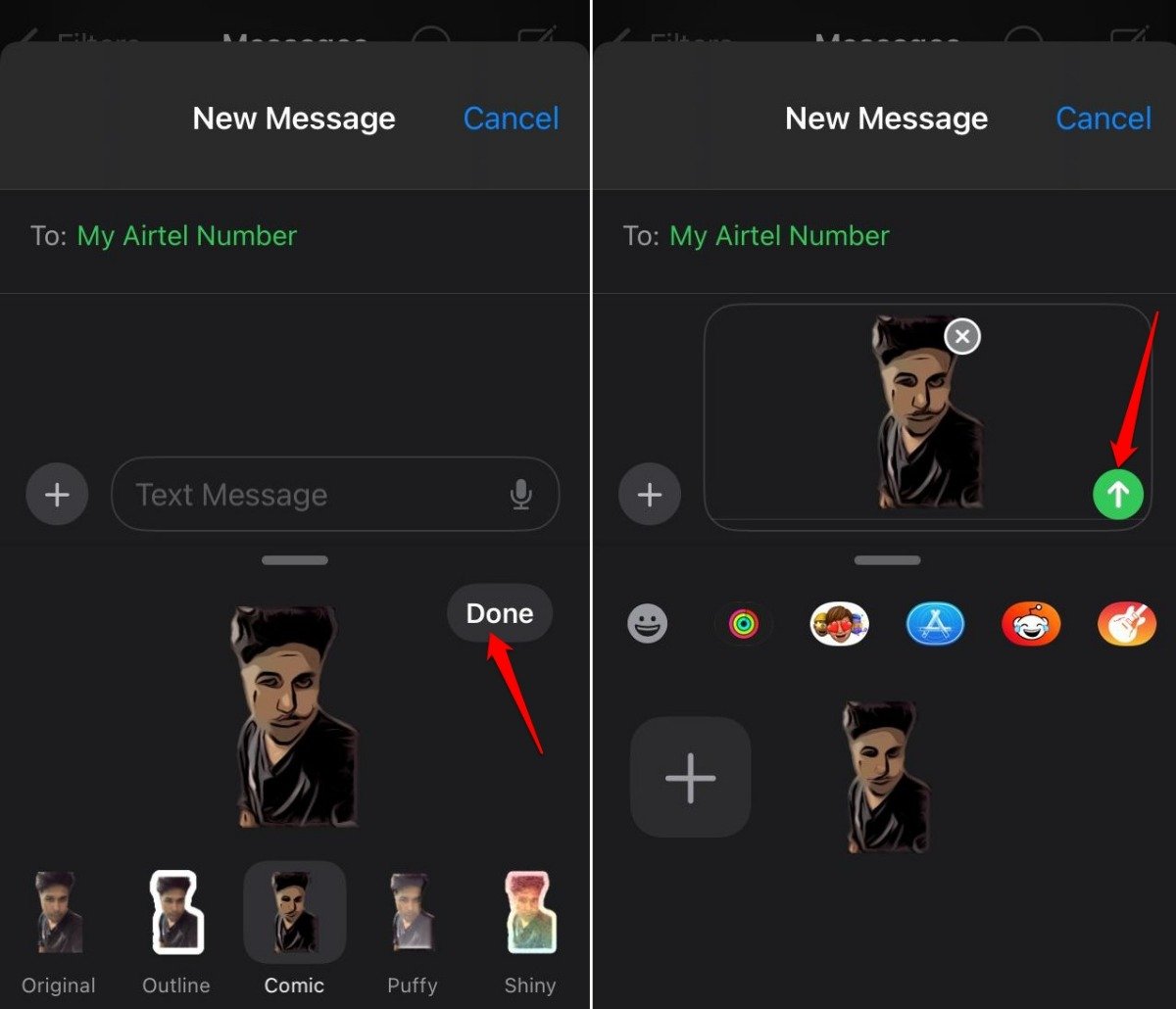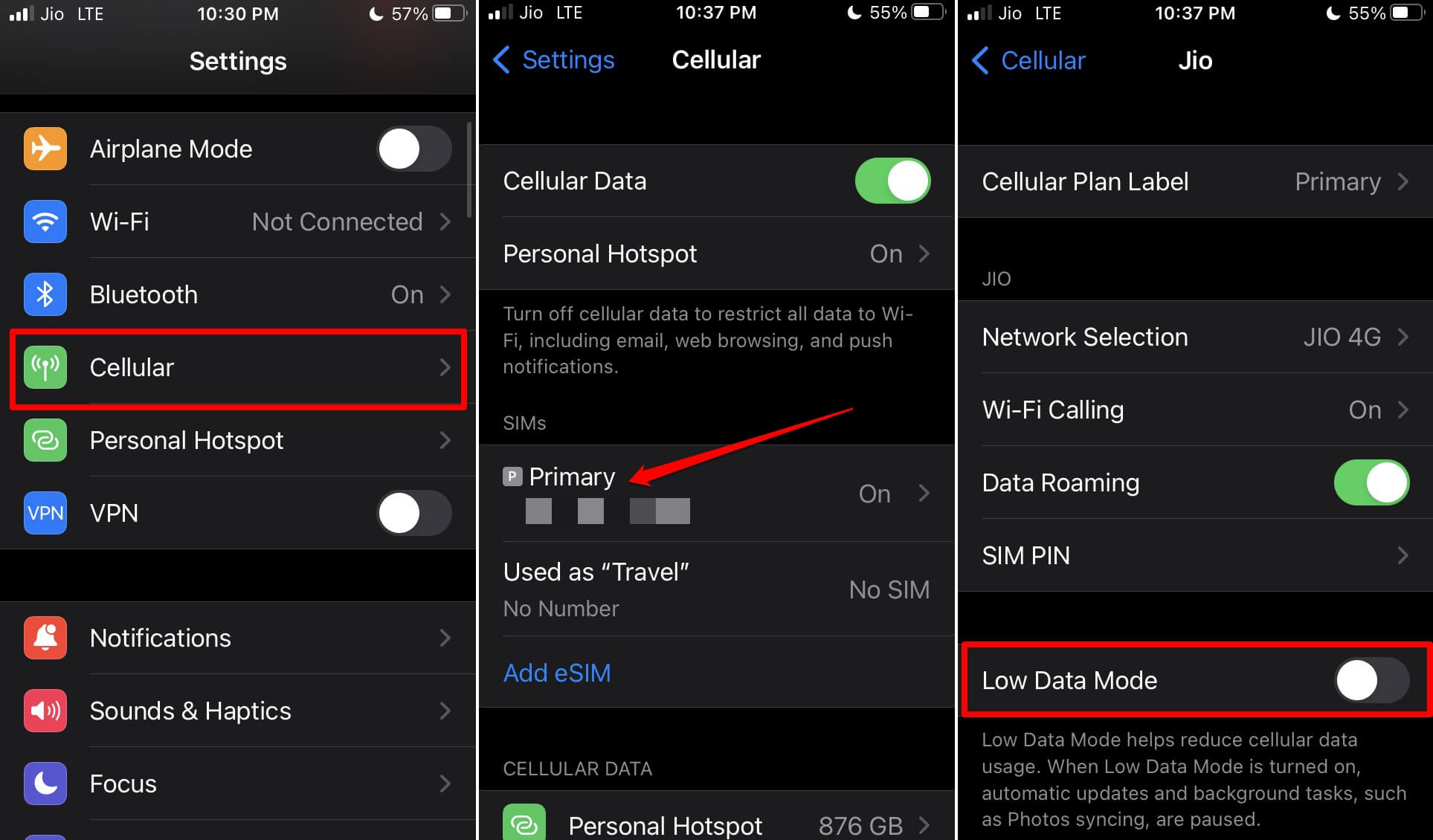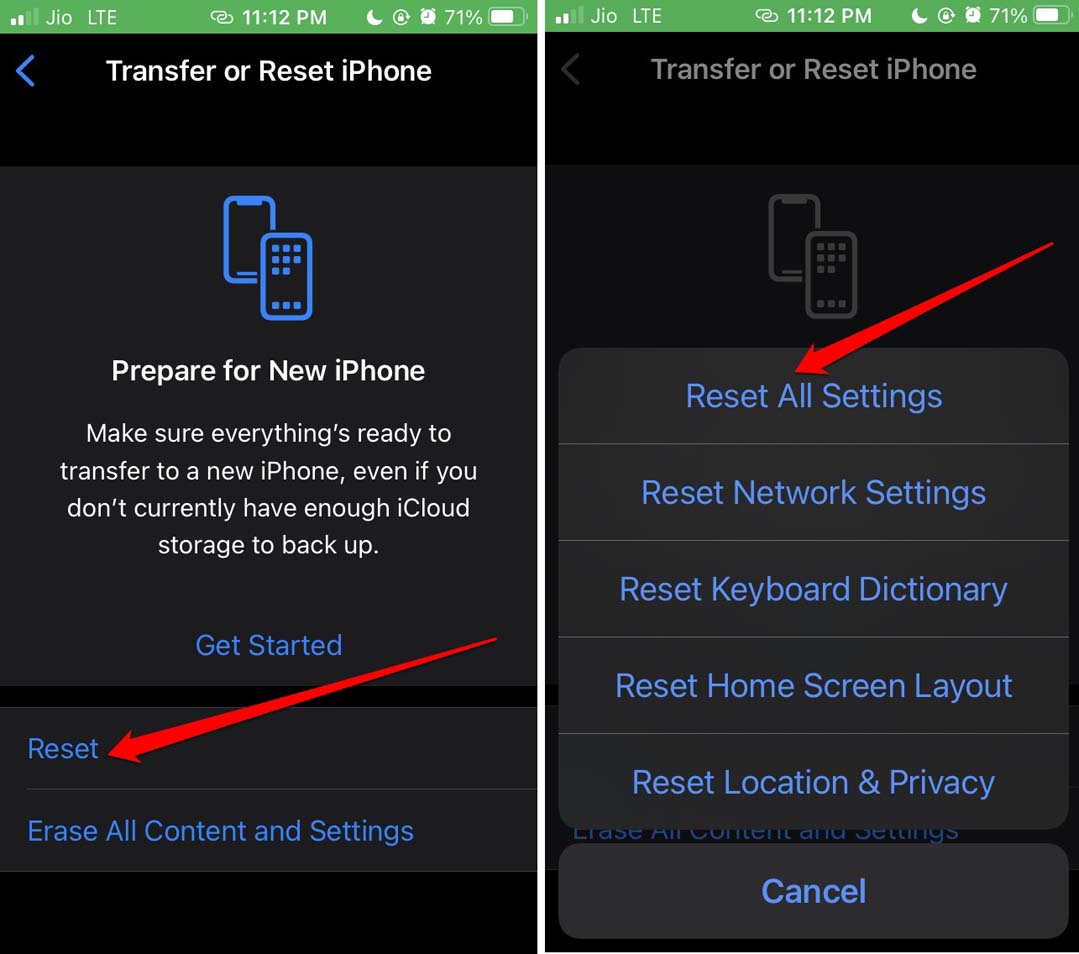Стикеры не работают в приложении «Сообщения»: 7 основных исправлений iPhone
Стикеры не загружаются в приложении iMessage на iOS Mobile. Вот простое руководство по устранению неработающих стикеров в приложении «Сообщения» на iPhone.
Стикеры на iPhone делают общение живее и веселее. Однако иногда эти наклейки могут не работать в приложении «Сообщения». Это может быть связано с ошибкой в приложении «Сообщения» или сборке iOS, если вы установили на iPhone бета-версию операционной системы.
Даже режим низкого энергопотребления или низкого объема данных, включенный на iPhone, ограничивает его возможности. По этой причине вы не можете создавать или отправлять стикеры в приложении «Сообщения». Случайные ошибки часто могут вызывать сбои в работе различных системных приложений и их функций. В этом руководстве приведены некоторые советы по устранению неполадок, которые помогут вам решить проблему.
Лучшие способы исправить неработающие стикеры в приложении «Сообщения» на iOS
Следуйте этим исправлениям и сделайте свои разговоры в приложении «Сообщения» интересными с помощью стикеров.
1. Принудительно закрыть приложение «Сообщения» и перезапустить его.
Иногда простое исправление, такое как принудительное закрытие затронутого приложения, может мгновенно исправить его ошибки. Вы можете попробовать это с помощью приложения «Сообщения».
- Если у вас есть айфон с кнопкой домойдважды коснитесь его, чтобы запустить Последние приложения.
- Пользователи с айфон без кнопки домой можно провести вверх от нижней части экрана, чтобы запустить последние приложения.
- Перейдите на карточку приложения «Сообщения» и проведите по ней вверх. Это приведет к закрытию приложения «Сообщения».

- Подождите несколько секунд и запустите приложение «Сообщения» из магазина приложений.
- Попробуйте получить доступ к своим чатам и отправьте наклейку в сообщении.
2. Отключите и снова включите iMessage.
Если одна или несколько функций приложения «Сообщения» не отвечают, выключите iMessage и снова включите его. Это должно решить проблему с живыми стикерами в iOS.
- Запустите iPhone Настройки приложение.
- Идти к Сообщения и получить доступ к настройкам.
- Прокрутите до iMessage и выключите его, нажав тумблер рядом с ним.

- Подождите несколько секунд, прежде чем повторно включить iMessage выполнив те же действия.
3. Создайте и повторно отправьте стикер.
Это может быть случайная ошибка, вызывающая сбой в наклейках приложения «Сообщения». Удалите существующую наклейку и создайте новую.
- Открой Сообщения приложение.
- Доступ к чату где вы хотите использовать наклейку.
- Нажмите + значок рядом с текстовым полем.
- Выбирать Наклейки.
- Нажмите и удерживайте наклейку и нажмите Удалить из меню.

- нажмите + значок и создать новую наклейку.
- Отправить наклейку в чате.

Если вы не можете отправить наклейку или создать ее заново, воспользуйтесь другими упомянутыми мной исправлениями.
4. Выключите режим низкого энергопотребления.
Пользователи могут не заметить, что использование аккумулятора ограничено, когда активен режим низкого энергопотребления. Это также влияет на различные функции приложений iOS. Выключите режим низкого энергопотребления на своем iPhone, чтобы исключить роль режима низкого энергопотребления в предотвращении использования стикеров.
- Перейти на айфон Настройки.
- Нажать на Батарея.
- Нажмите тумблер рядом с Режим низкого энергопотребления чтобы выключить его.

- Теперь переключитесь на Сообщения приложение и проверьте, можете ли вы отправить стикеры.
5. Установите обновление iOS.
Если вы используете бета-версии iOS, скорее всего, у вас возникнут ошибки в системе и приложениях. Apple продолжает регулярно выпускать новые обновления iOS. Следите за этими обновлениями и устанавливайте их, когда они появятся.
- Запустите iPhone Настройки приложение.
- Идти к Общий > Обновление программного обеспечения.
- Если доступно новое обновление iOS, нажмите Обновить сейчас. Установка начнется.

После перезагрузки iPhone откройте приложение «Сообщения» и получите доступ к любому чату. Попробуйте отправить живую наклейку в беседы, чтобы проверить, работает ли эта функция.
6. Отключите режим малого объема данных.
Когда на использование данных наложено ограничение, оно ограничивает различные функции приложений iPhone. Чтобы преодолеть это, отключите режим низкого объема данных.
- Доступ к Настройки вашего iPhone.
- Идти к Сотовая связь > Основной номер.
- Прокрутите до Режим малого объема данных и выключите эту функцию, нажав тумблер.

7. Сбросьте настройки iPhone
Сброс настроек iPhone должен быть последним средством в случае, если другие советы по устранению неполадок не помогут обеспечить работоспособность функции стикеров в приложении «Сообщения». Сброс к заводским настройкам полностью сотрет все данные на вашем iPhone. Итак, сделайте резервную копию важных данных в iCloud или на компьютере.
Чтобы перезагрузить iPhone,
- Откройте айфон Настройки приложение.
- Идти к Общий.
- Прокрутите до Перенос или сброс настроек iPhone.

- Нажать на Перезагрузить.
- Выбирать Сбросить все настройки.

- Укажите пароль вашего iPhone, когда его попросят подтвердить действие.
Нижняя граница
Перестаньте переписываться с друзьями и начните использовать функцию живых стикеров, которая теперь доступна в iOS 17. Это сделает разговор более интересным и увлекательным. Если наклейки не работают на вашем iPhone, воспользуйтесь исправлениями, представленными в этом руководстве, и снова включите эту функцию.
Если у вас есть какие-либо мысли по поводу Как исправить неработающие стикеры в приложении «Сообщения» на iPhoneтогда смело заходите ниже поле для комментариев.